最近有不少的几何画板用户们,会询问小编怎么使用n等分角工具等分圆?今日在这篇文章内小编就为你们带来了几何画板使用n等分角工具等分圆的详细操作方法。
几何画板使用n等分角工具等分圆的详细操作方法

步骤一 绘制圆形
打开几何画板,单击侧边栏“圆工具”,在画布上面制作一个圆。

步骤二 新建参数
若要把圆20等分,首先单击菜单栏“数据”——新建参数,在弹出的对话框中输入10,然后单击“确定”按钮。就能看到参数制作好了,在画布的左上角。

步骤三 n等分圆
单击侧边栏“线段直尺工具”,画出圆的一条直径,分别给圆心和直径的两个端点打上标签“O、A、B”。

单击左边侧边栏“自定义工具”——角工具——n等分角工具。
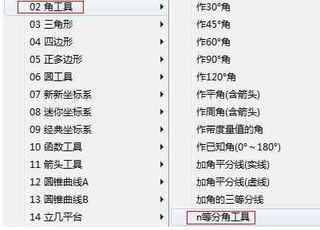
依次用鼠标单击A点、O点、B点,然后单击新建的参数,可以看到圆的一半被10等分了。

依次用鼠标单击B点、O点、A点,然后单击新建的参数,可以看到圆的另一半被10等分了。

上文就讲解了几何画板使用n等分角工具等分圆的详细操作过程,希望有需要的朋友都来学习哦。
本文来自投稿,不代表闪电博客-科普知识-常识技巧网立场,如若转载,请注明出处http://www.tuosiweiyingxiao.cn/post/254785.html
免责声明:本文仅代表文章作者的个人观点,与本站无关。其原创性、真实性以及文中陈述文字和内容未经本站证实,对本文以及其中全部或者部分内容文字的真实性、完整性和原创性本站不作任何保证或承诺,请读者仅作参考,并自行核实相关内容。如有侵权联系删除邮箱1922629339@qq.com,我们将按你的要求删除










